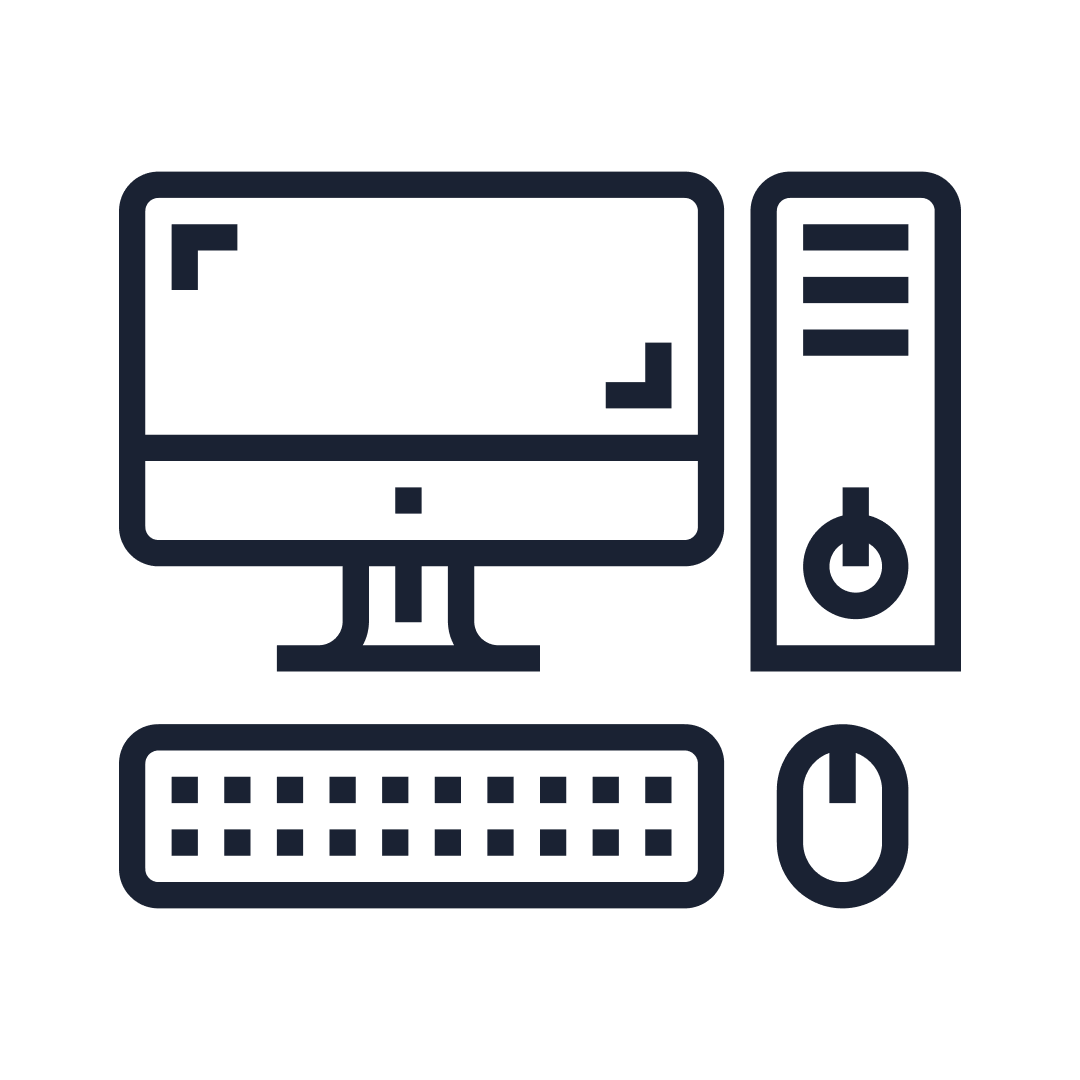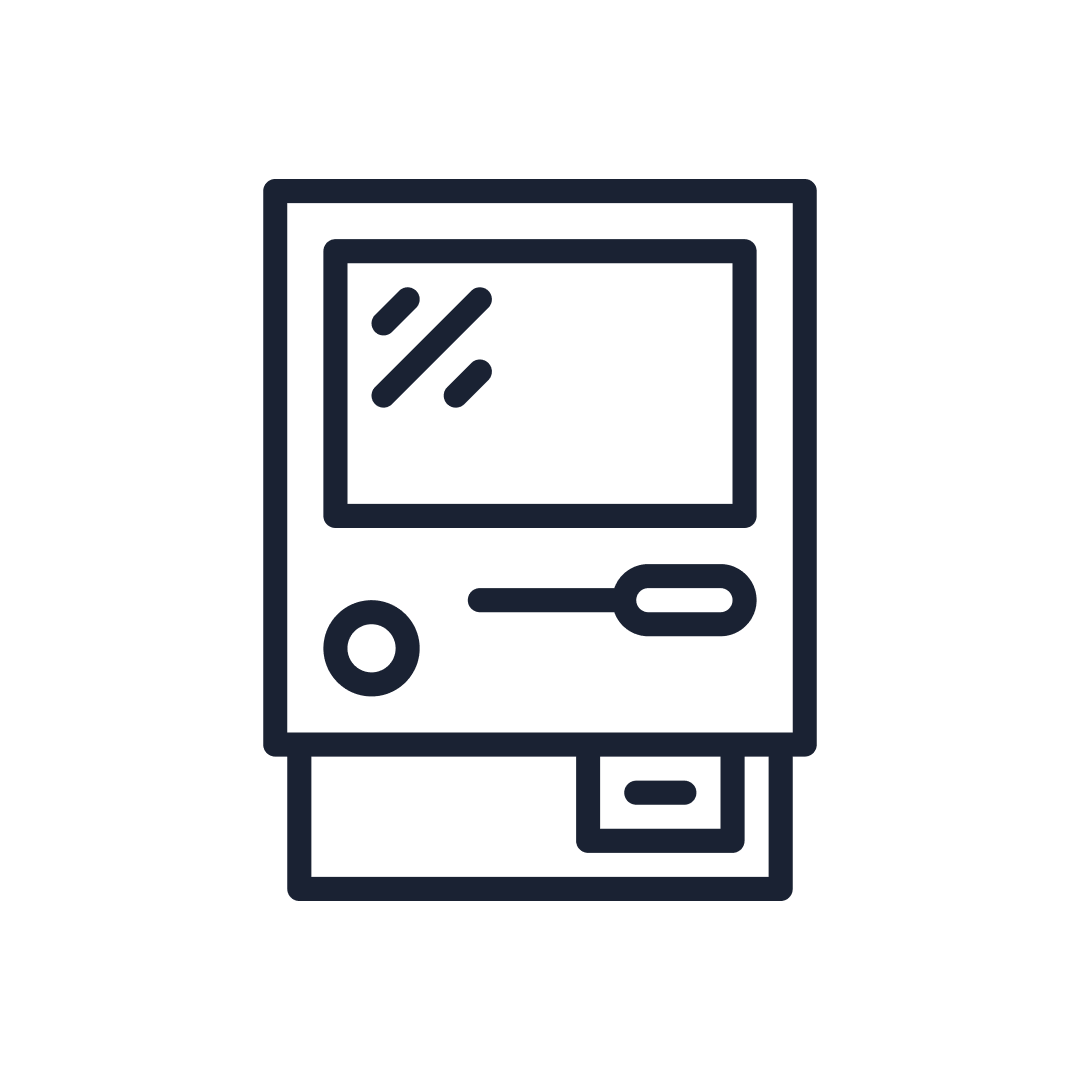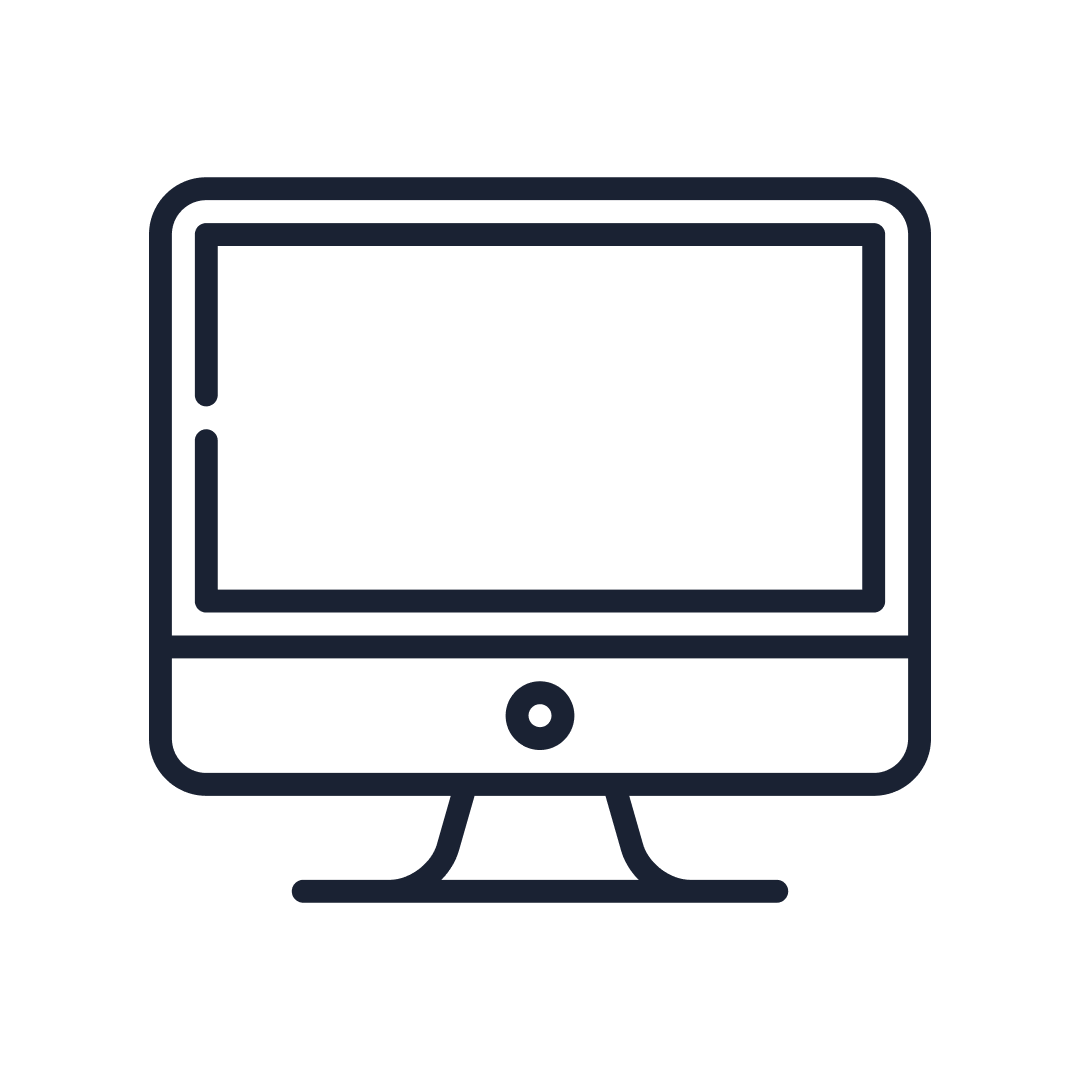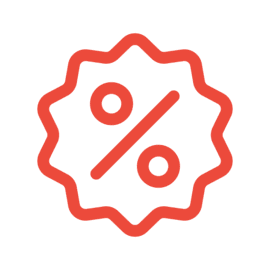Вопрос как узнать свою видеокарту возникает обычно в двух случаях: нужно установить правильный драйвер или необходимо узнать, будет ли корректно работать ресурсоемкая программа.
В этой статье мы рассмотрим пять вариантов, которые помогут ответить на этот вопрос, начиная от возможностей операционной системы Windows , заканчивая специальными программами.
КАК ОПРЕДЕЛИТЬ ВИДЕОКАРТУ ЧЕРЕЗ ДИСПЕТЧЕР УСТРОЙСТВ WINDOWS
В операционной системе Windows существует утилита, с помощью которой можно получить сведения обо всех подключенных к компьютеру устройствах и приборах как внутри него самого, так и внешне. В основном она используется для проверки корректности установки различных устройств, их состояния, а также для установки или замены драйверов. Но также мы можем получить основные сведения — название модели и производителя интересующего нас устройства. В данном случае, узнать, какая видеокарта установлена на компьютере.
Данная утилита находится в «Панели управления», попасть в которую можно, нажав на кнопку «Пуск» и отыскав соответствующий пункт. Войдя в диспетчер устройств, вы увидите список всех подключенных устройств. Остается найти строку «Видеоадаптер», нажать на нее и в раскрывшейся вкладке прочитать название модели установленной видеокарты.
Сразу отметим, что это возможно лишь в том случае, если система самостоятельно смогла определить устройство. В противном случае мы увидим надпись наподобие «Стандартный видеоадаптер».
Если дело обстоит именно так или необходимо получить более подробные данные о видеокарте, придется прибегнуть к помощи специальных программ.
ОПРЕДЕЛИТЬ ВИДЕОКАРТУ С ПОМОЩЬЮ ПРОГРАММЫ AIDA 64 EXTREME
Данная программа предоставляет подробную информацию о следующем:
- Устройства, подключенные к компьютеру
- Установленные программы
- Данные об операционной системе
- Данные и состояние установленных драйверов
AIDA 64 Extreme позволяет быстро и удобно получить ответ на вопрос «как посмотреть какая у меня видеокарта?» Для этого необходимо сделать всего два действия — открыть пункт основного меню под названием «Отображение» и выбрать строку «Графический процессор». В открывшемся окне будет самая подробная информация о видеоадаптере. При необходимости можно прямо в этой программе обновить официальный драйвер непосредственно с сайта разработчиков.
Программа платная, однако можно установить пробную бесплатную версию сроком на 30 дней.
ОПРЕДЕЛЕНИЕ ВИДЕОКАРТЫ ПРОГРАММОЙ PC WIZARD
Примечательно, что эта программа бесплатная и ею может воспользоваться каждый желающий, скачав с официального сайта.
Функционал PC Wizard достаточно широк. Он не только позволяет узнать модель видеокарты, но и дает подробную информацию обо всех подключенных платах, устройствах и компонентах системы.
Что касается нашего вопроса, чтобы определить видеокарту с помощью этой программы, надо в правой части рабочего окна найти на небольшой панельке строчку «Видео» и нажать на нее. Вот и все.
Кстати, как и многие бесплатные программы, PC Wizard незаметно хочет установить еще одну программу в довесок. Поэтому при инсталляции следует внимательно смотреть на содержимое каждого из окон и не забыть снять соответствующую галочку.
ПРОГРАММА SPECCY
Еще одна бесплатная программа, позволяющая определить, какая видеокарта установлена на компьютере.
Глядя на нее, сразу хочется сказать, что разработчики не пожалели времени, чтобы адаптировать ее для самых неопытных пользователей. Интерфейс интуитивно понятный, организовано все четко и просто. А по информативности не уступает рассмотренной ранее платной программе AIDA.
Как определить видеокарту с ее помощью? Основная информация об устройствах и компонентах компьютера, в том числе и о видеоадаптере, размещена в главном окне, которое появляется сразу после открытия программы. Если есть необходимость узнать детальную информацию — добро пожаловать в соответствующий раздел.
ОПРЕДЕЛИТЬ ВИДЕОКАРТУ С ПОМОЩЬЮ GPU-Z
Еще одна программа, вернее, простая утилита, которая отвечает только на один вопрос — как узнать модель видеокарты и посмотреть сведения о ней.
Программа англоязычная, но бесплатная.
В ней всего две вкладки. Первая показывает подробно основные данные о видеоплате, такие как название, производитель, характеристики, драйвер и другие. Вторая содержит данные различных датчиков, контролирующих работоспособность видеокарты.